Ako previesť RAR súbor na ZIP vo Windows

Máte nejaké RAR súbory, ktoré chcete previesť na ZIP súbory? Naučte sa, ako previesť RAR súbor na formát ZIP.
S režimom sústredenia na iPhone si môžete prispôsobiť a naplánovať, ako chcete byť počas dňa upozorňovaní na hovory, správy a aplikácie, a to len preto, aby ste sa vyhli rozptyľovaniu ľudí a aplikácií, keď ste zaneprázdnení dôležitejšími vecami.
Čo je stav zamerania?
Keď zapnete akúkoľvek rutinu Focus v systéme iOS, iOS získa možnosť povedať komukoľvek, kto vám pošle SMS, že ste zaneprázdnení a že žiadne správy, ktoré vám pošlú, nebudú upozornené. Toto je to, čo Apple nazýva Focus Status a je to povolené, keď vyberiete akúkoľvek rutinu, ktorá sa má aktivovať na vašom iPhone, iPade alebo Macu.
Stav zaostrenia pridá banner na spodok konverzácií, ktorých ste súčasťou, v aplikácii Správy. Je však na vás, aby ste sa rozhodli, či chcete alebo nechcete vysielať, že ste preč alebo zaneprázdnení prijímaním textových správ. Stav zamerania je zdvorilý spôsob, ako dať ľuďom vedieť, že ste zaneprázdnení niečím dôležitým. Počas tohto obdobia budú všetky správy doručované potichu, pokiaľ nedovolíte ostatným, aby to obišli.
Súvisiace: Najlepšie funkcie systému iOS 16, ktoré by ste mali poznať
Zdieľanie stavu zamerania je dobrý nápad s ľuďmi, ktorí rešpektujú vaše prestoje a nebudú vás obťažovať, pokiaľ to nie je absolútne nevyhnutné. Ak vám chcú povedať niečo naozaj dôležité, môžu si vybrať možnosť Upozorniť , vďaka čomu vám budú správy normálne doručené.
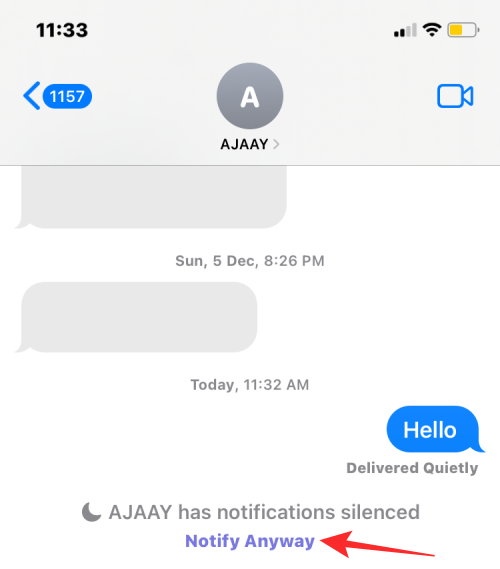
Súvisiace: Čo znamená zdieľanie stavu zamerania?
Ako povoliť zdieľanie stavu zamerania
Ak chcete zdieľať svoj stav zamerania, vaše nastavenia zamerania musia byť zdieľané na všetkých vašich zariadeniach Apple. Keď nezdieľate svoje rutiny zamerania medzi zariadeniami Apple, nebudete môcť použiť stav sústredenia na žiadne rutiny; takže ľudia, ktorí vám posielajú správy, neuvidia, keď ste zaneprázdnení alebo keď je na vašom iPhone aktívny Focus.
Ak chcete povoliť zdieľanie zamerania, musíte prejsť do časti Nastavenia > Zameranie .
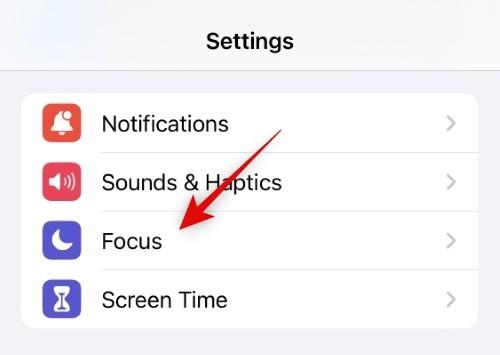
Teraz klepnite a povoľte prepínač Zdieľať medzi zariadeniami v spodnej časti.
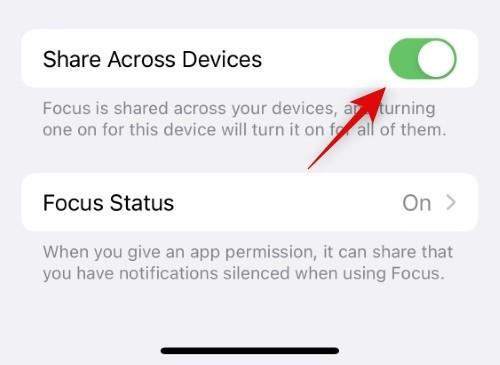
Klepnite na a vyberte Stav zaostrenia .
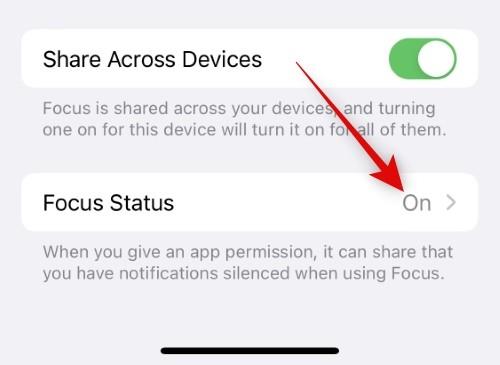
Povoľte prepínač pre stav zdieľania zamerania v hornej časti obrazovky.
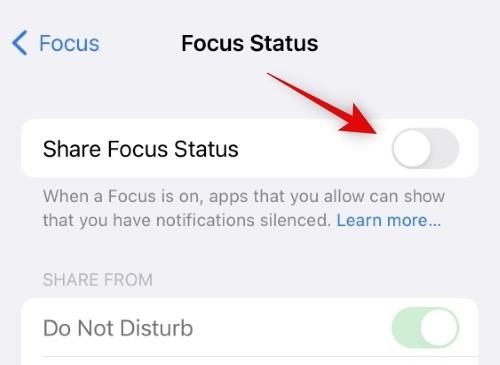
Teraz zapnite prepínač pre konkrétne režimy zaostrenia, o ktorých chcete informovať svoje kontakty.
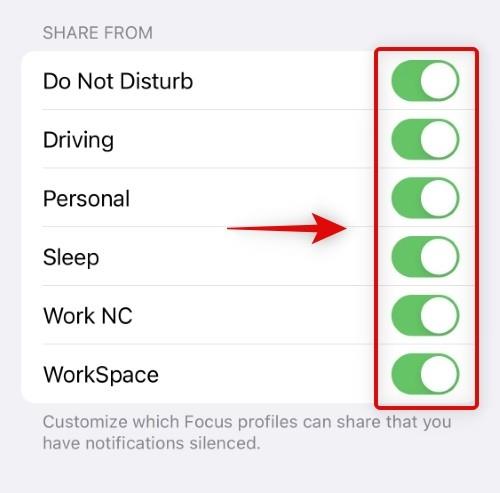
Teraz budete mať aktivovaný stav zaostrenia pre zvolené režimy zaostrenia.
Súvisiace: Ako zdieľať stav zaostrenia na iPhone
V predvolenom nastavení, keď povolíte Focus Status na iOS, bude zdieľaný s každým vo vašom zozname kontaktov na vašom iPhone. Keď teda nastavíte stav zamerania, nemusíte robiť nič viac, aby ste ho mohli zdieľať so všetkými.
To znamená, že každý, kto vám pošle text počas rutiny Focus, bude môcť vidieť, že upozornenia na vašom iPhone sú stíšené. Toto upozornenie sa zobrazí v spodnej časti konverzácie v aplikácii Správy.
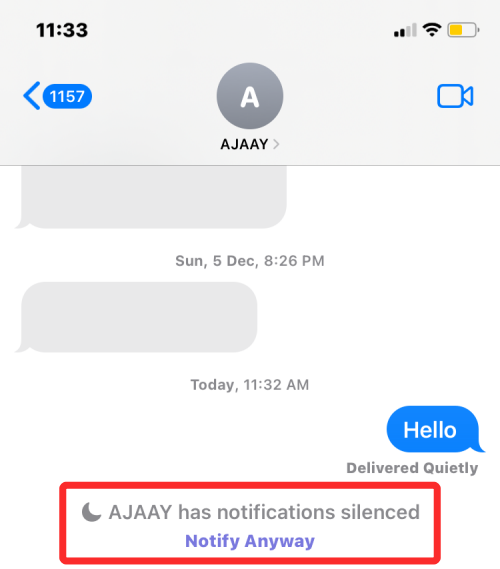
Ak však kontakt vylúčite manuálne zo zdieľania zamerania, nebudú dostávať upozornenia o vašom stave zamerania.
Ak viete, že váš stav zamerania sa s niekým nezdieľa, uistite sa, že nie je vylúčený z aplikácie Správy. Pozrite si našu príručku nižšie.
Súvisiace: Zoznam problémov s režimom zaostrenia iOS 15
Ako zakázať stav zaostrenia pre niekoho alebo ho znova povoliť
Keďže stav zamerania je predvolene povolený pre všetkých, možno ho budete chcieť zakázať pre niekoho, s kým tento stav nechcete zdieľať. Aj keď tento kontakt môžete pridať do svojho zoznamu povolených osôb, možno od neho nebudete chcieť správy počas rutiny zamerania.
Ak je to tak, môžete stav sústredenia pre kontakt vypnúť otvorením aplikácie Správy a otvorením konverzácie s kontaktom, s ktorým stav sústredenia nechcete zdieľať.
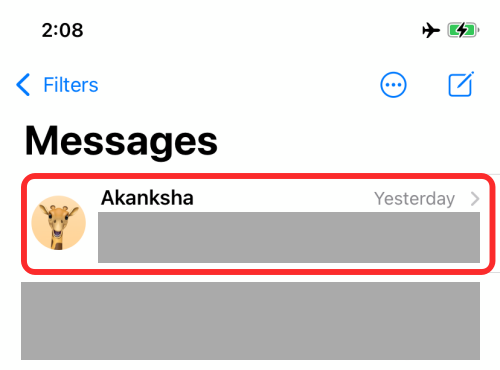
V rámci konverzácie klepnite na meno kontaktu alebo fotografiu v hornej časti obrazovky.
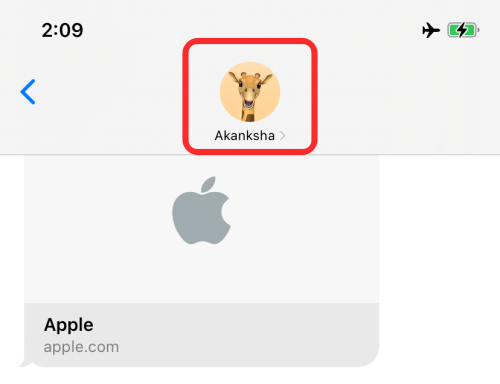
Na ďalšej obrazovke vypnite prepínač Share Focus Status .
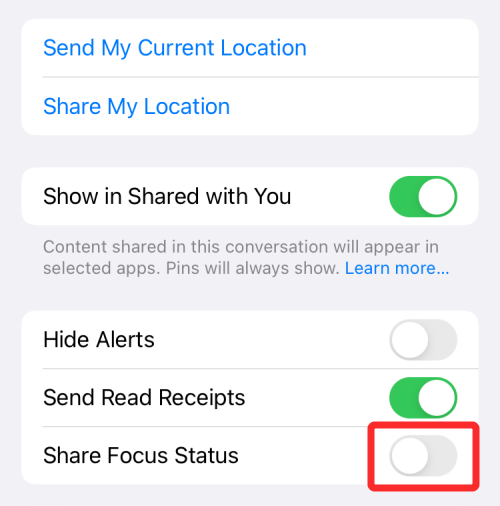
Tým sa zastaví vysielanie vášho stavu zamerania na obrazovke tejto osoby, keď vám pošle textovú správu. Vyššie uvedený krok môžete zopakovať, ak chcete vypnúť stav zaostrenia pre kohokoľvek iného.
Ak chcete s nimi povoliť zdieľanie zamerania, prepnite na možnosť Zdieľať stav zamerania vyššie.
Ak pri prístupe k niečím kontaktným informáciám v aplikácii Správy nie je prepínač stavu Zdieľať zameranie dostupný, potom môže byť funkcia v systéme iOS predvolene vypnutá. Môže to byť spôsobené tým, že v systéme iOS 15.6 a novších verziách bola možnosť zdieľania zamerania na aplikáciu Správy automaticky zakázaná, keď aktualizujete svoj iPhone na najnovšiu verziu systému iOS.
Keď je táto možnosť vypnutá, možnosť Share Focus Status sa pri prístupe k niečím kontaktným informáciám pod položkou „Odoslať potvrdenia o prečítaní“ vôbec nezobrazí.
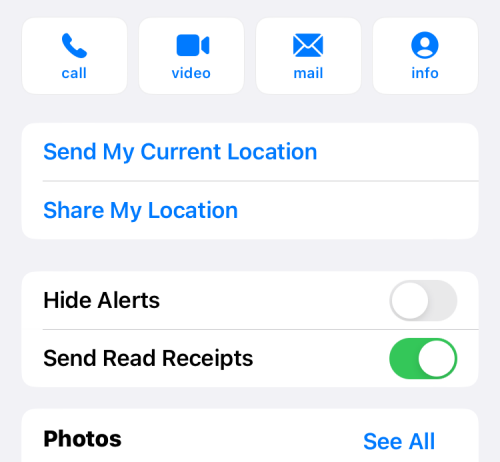
Možnosť Share Focus Status sa v Správach zobrazí iba vtedy, keď znova povolíte aplikáciu Správy na obrazovke nastavení ochrany osobných údajov systému iOS. Keď je povolená, funkcia zdieľania sa znova zobrazí, čo vám umožní zdieľať stav zamerania s vybratou osobou.
Ak chcete opraviť funkciu Share Focus Status a znova ju spustiť, musíte povoliť aplikáciu Správy v nastaveniach ochrany osobných údajov systému iOS. Na tento účel otvorte na svojom iPhone aplikáciu Nastavenia .
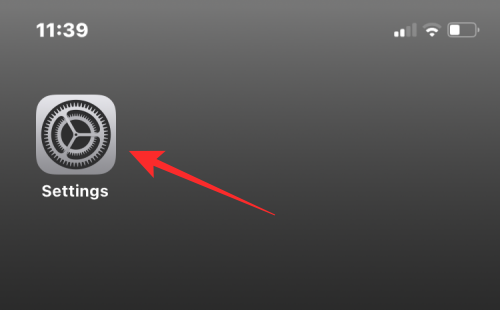
V Nastaveniach prejdite na Súkromie a zabezpečenie .
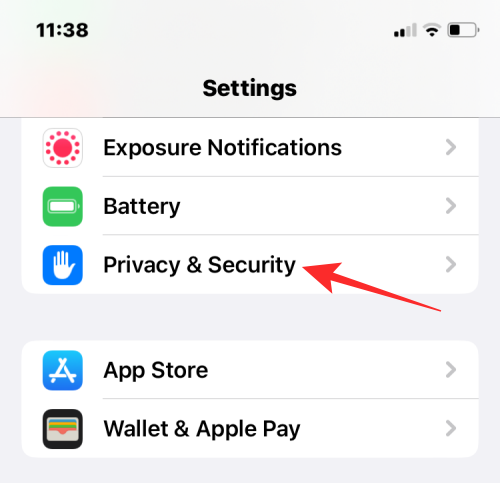
Na tejto obrazovke sa posuňte nadol a vyberte možnosť Zamerať .
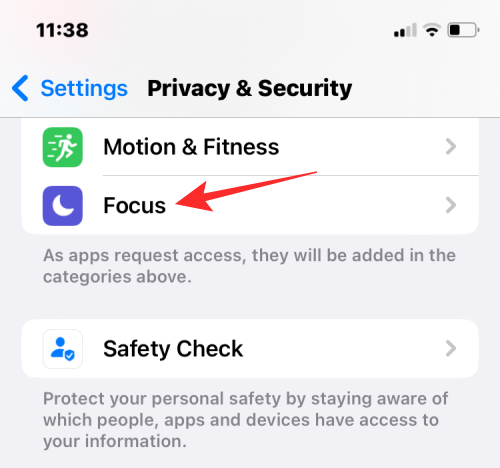
Tu uvidíte aplikáciu Správy ako jednu z aplikácií, kde môžete zdieľať svoj stav zamerania s ostatnými. Ak chcete povoliť funkciu Share Focus Status v aplikácii Správy, zapnite prepínač Správy v časti „Zdieľané s“.
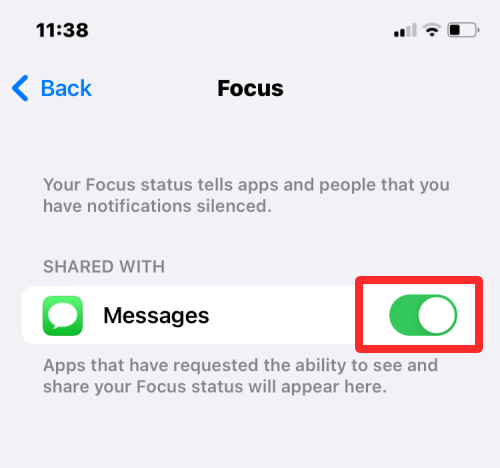
Teraz sa môžete vrátiť späť do aplikácie Správy a klepnutím na kontaktné informácie niekoho skontrolovať, či je na obrazovke viditeľná možnosť Share Focus Status.
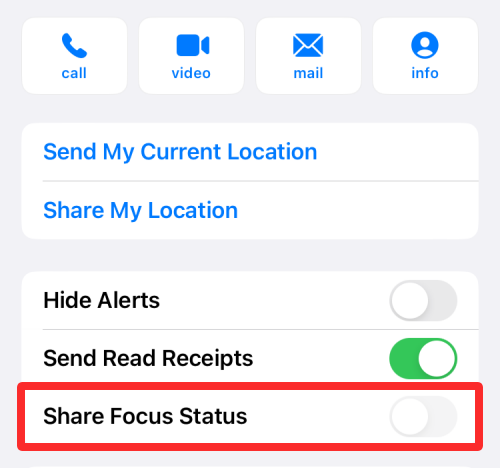
Kto môže vidieť môj stav zamerania?
Keď povolíte stav zamerania, je predvolene viditeľný pre každého, kto vám pošle správu na iMessage. Iba používatelia, ktorí vám nedávno poslali správu cez aplikáciu Správy, môžu vidieť, či sú správy od nich stlmené alebo nie.
Ak pridáte osobu do zoznamu povolených osôb rutiny Focus, jej správy prejdú ako zvyčajne bez toho, aby vedela, či je na vašich zariadeniach momentálne aktívna funkcia Focus. Bez ohľadu na to sa druhá osoba nikdy nedozvie, ktorú rutinu zaostrenia ste na svojom iPhone povolili.
Kedy môže niekto vidieť môj stav zamerania?
Váš stav zamerania sa zobrazuje v rámci konverzácií v aplikácii Správy pre tých ľudí, ktorým ste nedávno poslali textovú správu. Keď sa vám niekto pokúsi poslať textovú správu, keď je na vašom iPhone aktívna rutina Focus, pod správou, ktorú odošle, sa mu zobrazí štítok „Doručené ticho“.
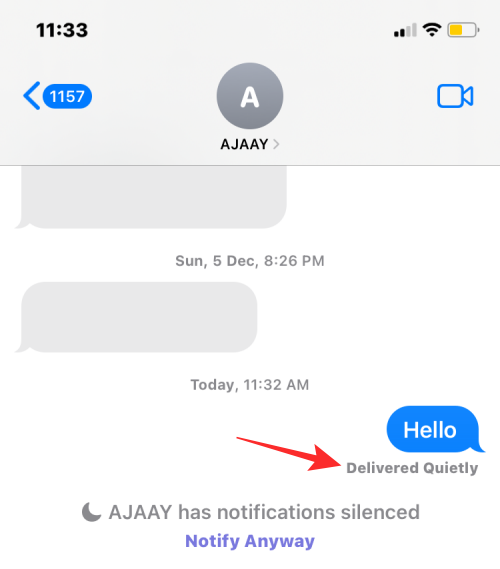
V spodnej časti obrazovky konverzácie sa im tiež zobrazí upozornenie, že „upozornenia sú stíšené“.
Môžu ľudia na bielej listine vidieť môj stav zamerania?
Nie. Keď kontakt pridáte na bielu listinu v rámci Focusu, jeho správy obídu akúkoľvek rutinu Focus, ktorú ste povolili. Týmto spôsobom, keď vám osoba, ktorú ste pridali v časti „Povolení ľudia“ na Focus, pošle správu, dostanete jej správy okamžite rovnakým spôsobom, akým budete dostávať správy od kohokoľvek, keď na vašom iPhone nie je aplikovaná žiadna rutina Focus.
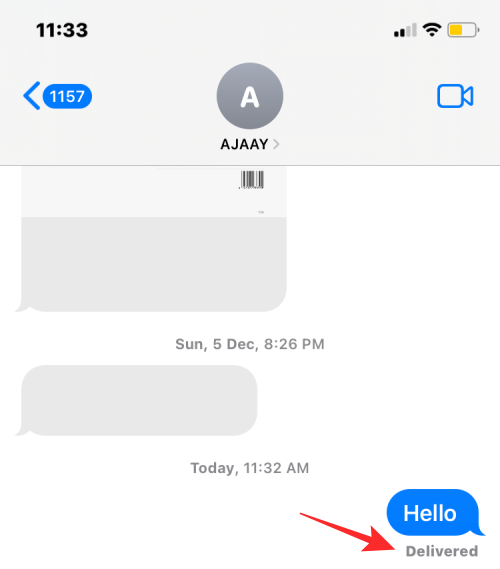
Keďže správy odoslané od kontaktov na bielej listine sa doručujú normálne, tieto kontakty neuvidia váš stav zamerania; nebude teda môcť zistiť, či bola na vašom iPhone aktivovaná rutina Focus.
Prečo niekto nevidí môj stav zamerania?
V ideálnom prípade bude stav zamerania, keď je povolený, aktívny pre každého, kto vám pošle textové správy cez aplikáciu Správy. Ak ho niekto nevidí v spodnej časti vlákna konverzácie, môže to byť z niektorého z nasledujúcich dôvodov:
To je všetko, čo potrebujete vedieť o zdieľaní Focus Status s každým v systéme iOS.
SÚVISIACE:
Máte nejaké RAR súbory, ktoré chcete previesť na ZIP súbory? Naučte sa, ako previesť RAR súbor na formát ZIP.
Držte vyrovnávaciu pamäť vyčistenú vo vašom webovom prehliadači Google Chrome pomocou týchto krokov.
Ukážeme vám, ako zmeniť farbu zvýraznenia textu a textových polí v Adobe Reader s týmto podrobným návodom.
Nájdite tu podrobné pokyny, ako zmeniť User Agent String vo webovom prehliadači Apple Safari pre MacOS.
Microsoft Teams v súčasnosti nepodporuje nativné prenášanie vašich stretnutí a hovorov na TV. Môžete však použiť aplikáciu na zrkadlenie obrazovky.
Zaujíma vás, ako integrovať ChatGPT do Microsoft Word? Tento sprievodca vám presne ukáže, ako to urobiť pomocou doplnku ChatGPT pre Word v 3 jednoduchých krokoch.
Zistite, ako vyriešiť bežný problém, pri ktorom bliká obrazovka v prehliadači Google Chrome.
Hľadáte osviežujúcu alternatívu k tradičnej klávesnici na obrazovke, Galaxy S23 Ultra od Samsungu poskytuje vynikajúce riešenie. S
Krížové odkazy môžu váš dokument výrazne sprístupniť, usporiadať a uľahčiť jeho používanie. Tento sprievodca vás naučí, ako vytvoriť krížové odkazy v programe Word.
Potrebujete naplánovať opakujúce sa stretnutia v MS Teams so svojimi spolupracovníkmi? Naučte sa, ako nastaviť opakujúce sa stretnutie v Teams.







